台式电脑可以连蓝牙音箱么 win10台式电脑如何搜索蓝牙音箱
台式电脑可以连蓝牙音箱么,在现如今的数字化时代,台式电脑已经成为人们生活中不可或缺的工具之一,许多人常常困惑于台式电脑是否可以连接蓝牙音箱。事实上随着技术的不断发展,如今的Win10台式电脑已经具备了连接蓝牙音箱的功能。对于如何搜索蓝牙音箱,许多人还存在一些疑问。在本文中我们将探讨如何在Win10台式电脑上搜索并连接蓝牙音箱,让您的音乐与游戏体验更加丰富多彩。
操作方法:
1.先打开蓝牙音箱的开关,没电的话可以充着电打开开关!

2.在电脑右下角打开向上的箭头,点击蓝牙图标进入蓝牙界面。
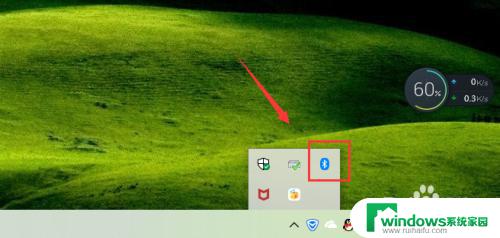
3.点击添加蓝牙或其它设备,如下图!
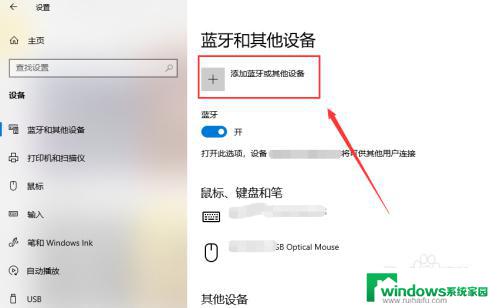
4.选择蓝牙,进行蓝牙设备的搜索工作!
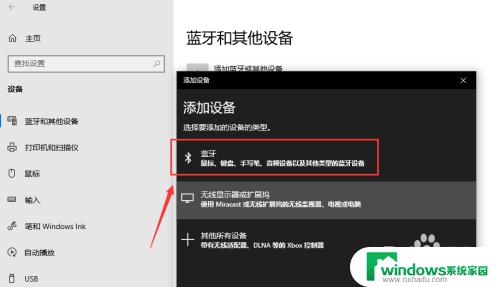
5.搜索到蓝牙音箱后点击音箱进入连接界面,连接需要一点时间!
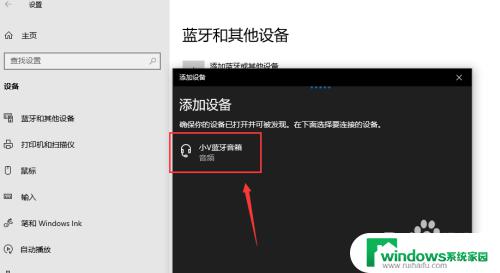
6.你的设备连接已经成功,这样就是蓝牙配对连接好啦。下面可以开始音乐播放了,我试了下很不错!
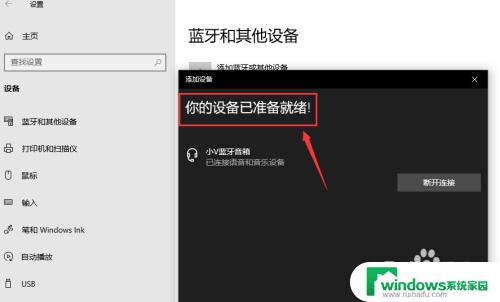

7.总结;
1、打开蓝牙音箱的开关
2、台式电脑打开蓝牙界面,搜索蓝牙设备
3、蓝牙设备进行配对,连接成功台式电脑就能播放声音了。
以上就是台式电脑是否兼容蓝牙音箱的全部内容,如果您遇到了这种情况,请按照以上步骤进行解决,希望这些方法能帮到您。















